मार्वल के स्पाइडर-मैन रीमास्टर्ड का पीसी संस्करण अब उपलब्ध है! रिलीज होने के बाद, इस बहुप्रतीक्षित गेम को स्टीम गेमिंग प्लेटफॉर्म पर सकारात्मक रेटिंग मिली। हालाँकि, बहुत सारे खिलाड़ी रिपोर्ट करते हैं कि खेल बार-बार दुर्घटनाग्रस्त हो जाता है, जिससे यह खेलने योग्य नहीं रह जाता है। घबड़ाएं नहीं; आप मार्वल के स्पाइडर-मैन रीमास्टर्ड को दुर्घटनाग्रस्त होने से रोकने के लिए इन सुधारों को आजमा सकते हैं।
मार्वल के स्पाइडर-मैन रीमास्टर्ड क्रैश को ठीक करने के तरीके

इससे पहले कि आप समस्या निवारण चरणों के साथ शुरू करें, हम अनुशंसा करते हैं कि आप अपने पीसी के विनिर्देशों की इस गेम के लिए आवश्यक न्यूनतम सिस्टम आवश्यकताओं के साथ तुलना करें।
1. गेम फाइल्स की जांच करें
जब आपके पास गेम क्रैश हो, बनावट गायब हो, या अन्य गेम सामग्री हो, तो अपनी गेम फ़ाइल की जांच करने का प्रयास करने का पहला तरीका होगा। आप लापता या क्षतिग्रस्त गेम फ़ाइलों का पता लगा सकते हैं और उन्हें सत्यापित करने के लिए गेम फ़ाइलों की सुविधा का उपयोग करके कंप्यूटर पर उचित रूप से स्थापित कर सकते हैं।
स्टीम उपयोगकर्ताओं को इन चरणों का पालन करने की आवश्यकता है:
चरण 1: उनके पीसी को रीस्टार्ट करने के बाद स्टीम शुरू करें।
चरण 2: अपनी लाइब्रेरी में, गेम पर राइट-क्लिक करें और गुण चुनें।
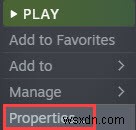
चरण 3 :स्थानीय फ़ाइलें टैब पर क्लिक करके गेम फ़ाइलों की अखंडता सत्यापित करें।
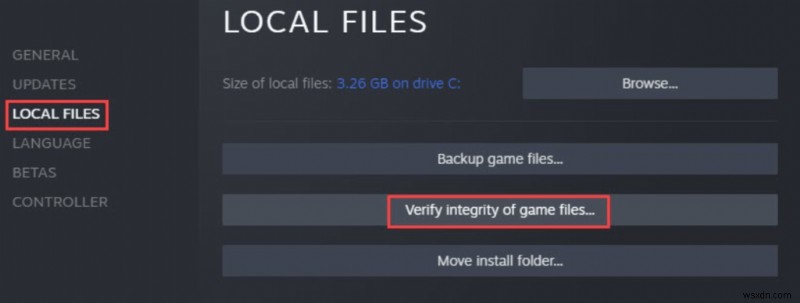
चरण 4: स्टीम अपने आप गेम की फाइलों की जांच करेगा। इस प्रक्रिया में कुछ समय लग सकता है।
चरण 5: गेम को फिर से लॉन्च करके देखें कि क्या यह काम करता है।
महाकाव्य उपयोगकर्ताओं को इन चरणों का पालन करने की आवश्यकता है:
चरण 1 :एपिक लॉन्चर शुरू करें।
चरण 2 :अपनी लाइब्रेरी में गेम पर जाएं और तीन बिंदुओं या गेम आइकन के राइट-क्लिक मेनू पर क्लिक करें।
चरण 3 :प्रबंधित करें के अंतर्गत सत्यापित करें चुनें.
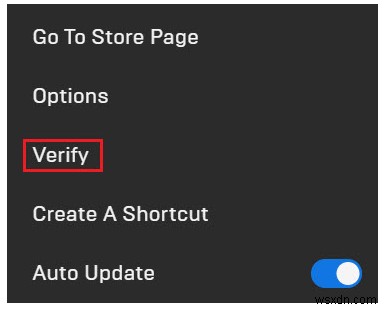
चौथा चरण :आपकी गेम फ़ाइलों के सत्यापन में कुछ समय लग सकता है। जब खेल खत्म हो जाए, तो इसे फिर से शुरू करें।
अगर पहला काम नहीं करता है तो अगले फिक्स पर जाएं।
<एच3>2. ग्राफिकल सेटिंग कम करेंFPS कैप सेट करने के लिए, यदि आप NVIDIA ग्राफ़िक्स कार्ड का उपयोग कर रहे हैं तो NVIDIA कंट्रोल पैनल खोलें।
चरण 1: डेस्कटॉप पर राइट-क्लिक करके ड्रॉप-डाउन मेनू से एनवीडिया कंट्रोल पैनल चुनें।
चरण 2 :3डी सेटिंग्स के तहत, 3डी सेटिंग्स प्रबंधित करें चुनें।
चरण 3: दाहिने पैनल में ग्लोबल सेटिंग्स टैब के तहत मैक्स फ्रेम रेट विकल्प चुनें। आप नीचे स्क्रॉल करके इसका पता लगा सकते हैं।
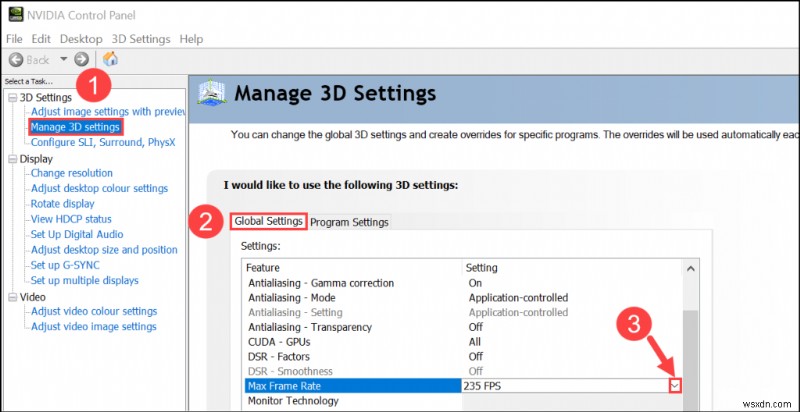
चरण 4: फिर, उस फ़्रेम दर पर टाइप करें या स्क्रॉल करें जिसका आप उपयोग करना चाहते हैं और चालू पर क्लिक करें। कुछ गेम के लिए, फ़्रेम दर लॉक को 60FPS पर सेट करना काम करता है।
ध्यान दें: यदि फ़ंक्शन सक्रिय है, तो बंद क्लिक करें, फिर चालू क्लिक करें।
चरण 5 :परिवर्तनों को सहेजने के लिए, ठीक> लागू करें पर क्लिक करें।
चरण 6: नए लॉन्च के बाद गेम के नतीजे देखें।
चरण 7 :यदि यह अप्रभावी है तो अगले सुधार पर जाएं।
<एच3>3. सिस्टम फ़ाइलें पुनर्स्थापित करेंयदि आपके कंप्यूटर में अनदेखे मुद्दे हैं तो मार्वल का स्पाइडर-मैन रीमास्टर्ड क्रैश हो सकता है। आप यह निर्धारित करने के लिए अपने कंप्यूटर को स्कैन करके पता लगा सकते हैं कि क्या कोई सिस्टम फाइल दूषित या क्षतिग्रस्त है और फिर समस्या को ठीक करने के लिए उन्हें सुधारें। विंडोज सिस्टम फाइल चेकर (एसएफसी) नामक एक उपकरण के साथ आता है जो दूषित सिस्टम फाइलों को ढूंढ और ठीक कर सकता है।
चरण 1: अपने कीबोर्ड पर रन बॉक्स लॉन्च करने के लिए, Windows लोगो कुंजी और R को एक साथ दबाएं।
चरण 2: व्यवस्थापक के रूप में कमांड प्रॉम्प्ट लॉन्च करने के लिए, cmd टाइप करें और Ctrl+Shift+Enter दबाएं।
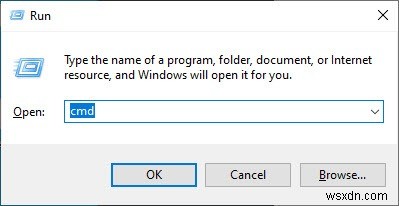
चरण 3: कमांड प्रॉम्प्ट में निम्न आदेश दर्ज करें।
sfc /scannow
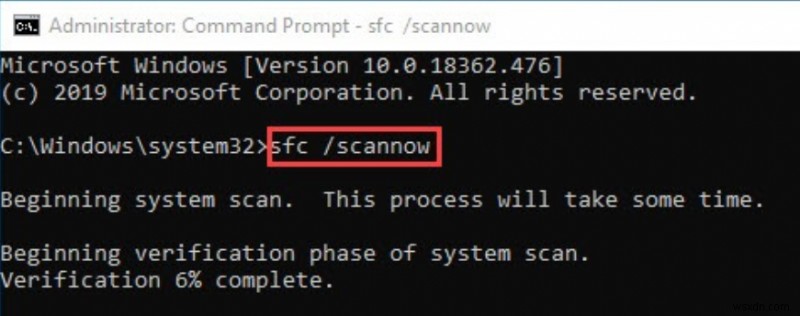
चरण 4: सिस्टम फाइल चेक पूरे सिस्टम को स्कैन करना शुरू कर देगा और किसी भी दूषित या लापता फाइलों को ठीक कर देगा। इसे पूरा होने में कुछ समय लग सकता है।
<एच3>4. एक्सक्लूसिव फ़ुलस्क्रीन मोड को अक्षम करें और ओवरक्लॉक्ड मोड को छोड़ देंजब तक खेल की मरम्मत नहीं हो जाती, किसी भी ओवरक्लॉक किए गए जीपीयू या सीपीयू को बंद या अंडरक्लॉक करें। कुछ गेमर्स के अनुसार, यदि ओवरक्लॉक का उपयोग किया जाता है, तो गेम क्रैश हो जाता है, जो दावा करते हैं कि मार्वल का स्पाइडर-मैन रीमास्टर्ड किसी भी ओवरक्लॉक के साथ संगत नहीं है। यदि आप बहिष्करण पूर्ण स्क्रीन में हैं, तो आप मानक पूर्ण स्क्रीन पर स्विच करने का भी प्रयास कर सकते हैं। वह मोड, जो कुछ खिलाड़ियों के लिए प्रभावी होता है, क्रैश का कारण हो सकता है।
<एच3>5. आरटीएक्स बंद करेंइतने सारे खिलाड़ियों ने कहा कि जब आरटीएक्स चालू होता है तो वे दुर्घटनाग्रस्त हो जाते हैं। हम अभी भी समस्या को ठीक करने के लिए डेवलपर टीम की प्रतीक्षा कर रहे हैं क्योंकि हमने अभी तक कोई व्यावहारिक समाधान नहीं खोजा है। इसलिए, आरटीएक्स को बंद करना एक अल्पकालिक सुधार होगा क्योंकि खेल इसके बिना त्रुटिहीन रूप से चलता है।
<एच3>6. स्टीम के क्लाउड स्टोरेज को अक्षम करेंहमारे पाठक एक व्यावहारिक समाधान प्रदान करते हैं:स्टीम क्लाउड सेटिंग बंद करें। यदि गेम की स्टीम क्लाउड क्षमता सक्रिय हो जाती है तो सभी प्रगति क्लाउड पर सहेजी जाएगी। पाठक ने दावा किया कि स्टीम के क्लाउड सेविंग फ़ीचर को बंद करने के बाद, सभी प्रगति केवल कंप्यूटर पर क्रैश हुए बिना स्थानीय रूप से सहेजी जाएगी।
चरण 1 :मार्वल का स्पाइडर-मैन रीमास्टर्ड स्टीम लाइब्रेरी में पाया जा सकता है; बस इसे राइट-क्लिक करें और गुण चुनें।
चरण 2: क्लाउड सिंक्रोनाइज़ेशन सेटिंग को सामान्य टैब के अंतर्गत टॉगल किया जा सकता है।
<एच3>7. ग्राफ़िक्स ड्राइवर अपडेटछोटे अनुप्रयोग जिन्हें ड्राइवर कहा जाता है, सॉफ्टवेयर और हार्डवेयर के बीच संबंध बनाने में सहायता करते हैं। इसलिए, उन्हें लगातार अपडेट करना महत्वपूर्ण है। डिवाइस मैनेजर का उपयोग करना या मैन्युअल रूप से ओईएम वेबसाइट से अपडेट डाउनलोड करना, आप अपने पीसी पर ड्राइवरों को अपडेट कर सकते हैं। हालाँकि, हम उन्नत ड्राइवर अपडेटर जैसे तृतीय-पक्ष ड्राइवर अपडेटर प्रोग्राम का उपयोग करना पसंद करते हैं, जो आपके कंप्यूटर को पुराने, गुम और क्षतिग्रस्त ड्राइवरों के लिए जाँच करेगा। फिर, एक क्लिक के साथ, सभी समस्याग्रस्त ड्राइवर अपडेट हो जाते हैं। अपने कंप्यूटर पर उन्नत ड्राइवर अपडेटर का उपयोग करने के लिए, इन चरणों का पालन करें:
चरण 1: आधिकारिक वेबसाइट से उन्नत ड्राइवर अपडेटर को डाउनलोड और इंस्टॉल करने की प्रक्रिया शुरू करने के लिए नीचे दिए गए डाउनलोड बटन पर क्लिक करें।
चरण 2: स्थापना के बाद एप्लिकेशन खोलें।
चरण 3: ऐप के यूजर इंटरफेस के बीच में स्थित स्टार्ट स्कैन नाउ विकल्प चुनें।
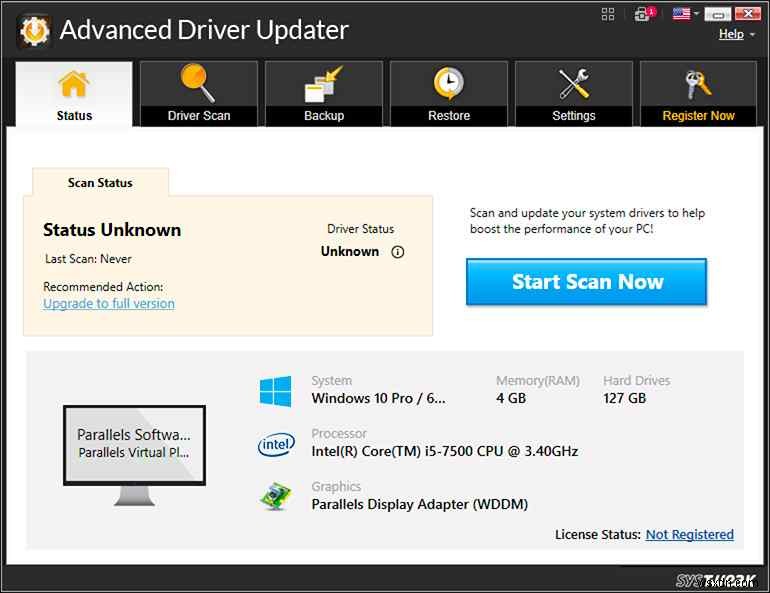
चरण 4: तब तक प्रतीक्षा करें जब तक सॉफ़्टवेयर आपके पीसी को स्कैन करना समाप्त नहीं कर लेता है और किसी भी ड्राइवर अनियमितताओं की सूची तैयार नहीं करता है।
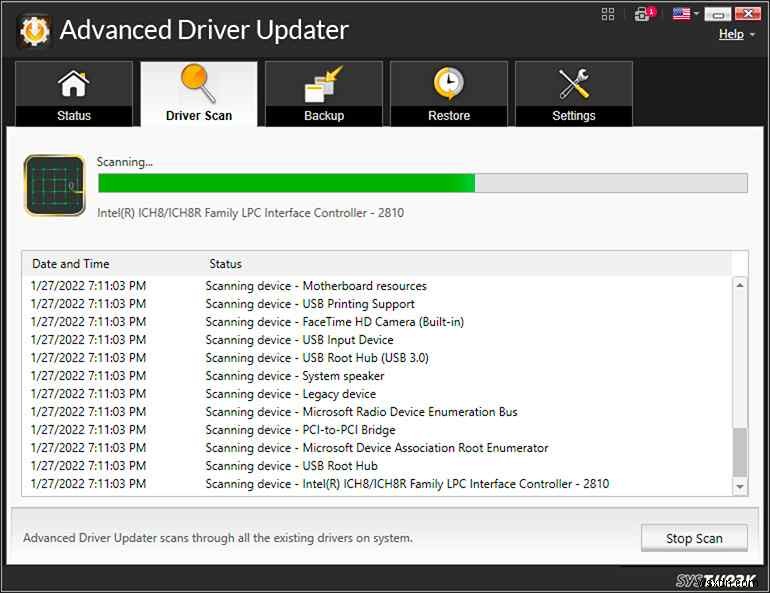
चरण 5: अपने कंप्यूटर पर ड्राइवर समस्याओं की सूची में ग्राफ़िक ड्राइवर का पता लगाएँ और इसके आगे अपडेट बटन पर क्लिक करें।
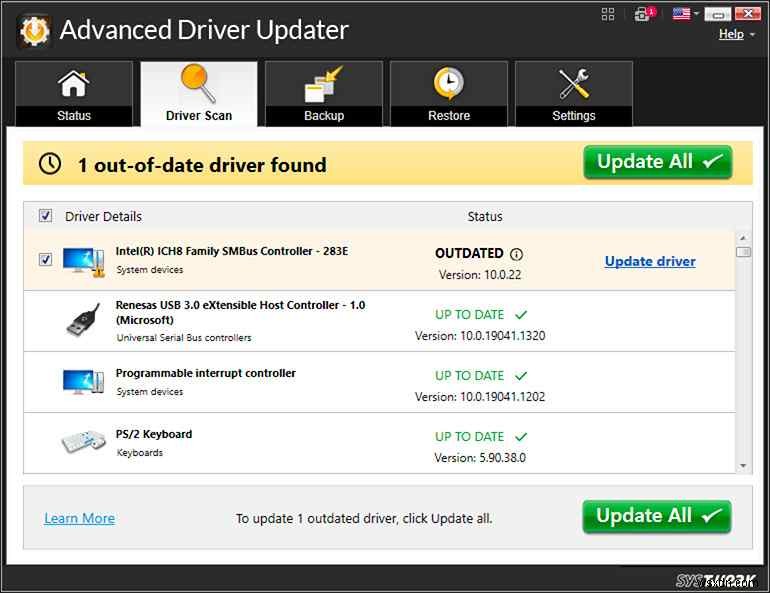
ध्यान दें :यदि आप अपने कंप्यूटर पर हर ड्राइवर को अपडेट करना चाहते हैं, तो सभी अपडेट करें पर क्लिक करें। हालाँकि, यह एक सशुल्क विकल्प है, इसलिए आपको सबसे पहले अपने सॉफ़्टवेयर को पंजीकृत करना होगा।
चरण 6: संशोधनों को प्रभावी करने के लिए ग्राफ़िक ड्राइवर को अपडेट करने के बाद आपको अपना कंप्यूटर पुनरारंभ करना होगा।
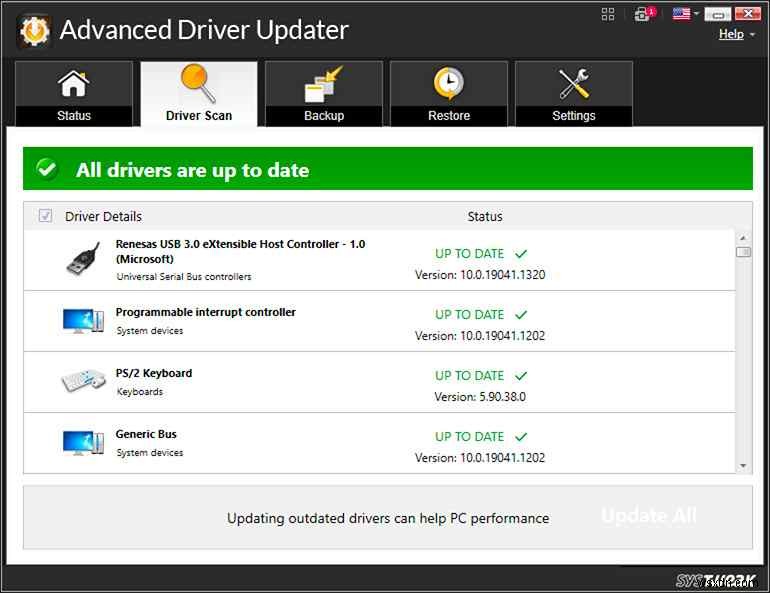
मार्वल के स्पाइडर-मैन रीमास्टर्ड क्रैश को ठीक करने के बारे में अंतिम शब्द
यदि कोई सुधार आपके लिए काम नहीं करता है तो हार न मानें। इंसोम्नियाक गेम्स के लिए एक समर्थन टिकट भेजें। वे जवाब दे सकते हैं और समस्या को हल करने में आपकी सहायता कर सकते हैं।
यदि आपके कोई प्रश्न या सुझाव हैं तो कृपया नीचे दी गई टिप्पणियों में हमें बताएं। हमें आपको एक संकल्प प्रदान करने में खुशी होगी। हम अक्सर तकनीक से संबंधित सामान्य समस्याओं के लिए सलाह, तरकीबें और समाधान प्रकाशित करते हैं। आप हमें Facebook, Twitter, YouTube, Instagram, Flipboard, और Pinterest पर भी ढूंढ सकते हैं।
-
विंडोज पीसी पर रैफ्ट क्रैशिंग को कैसे ठीक करें
हाल ही में रिलीज़ हुए सबसे रोमांचक ओपन-वर्ल्ड सर्वाइवल गेम्स में से एक Raft है लोकप्रिय गेमिंग प्लेटफॉर्म स्टीम पर। हालांकि, रफ बग्स और क्रैशिंग मुद्दों के कारण गेमर्स द्वारा इसे खेलने में असमर्थ होने के बारे में कुछ शिकायतें मिली हैं। यह ब्लॉग पाठकों को एक महत्वपूर्ण अपडेट जारी होने तक राफ्ट ग्लिच
-
साइकिल को कैसे ठीक करें:पीसी पर फ्रंटियर क्रैशिंग
द साइकिल:फ्रंटियर, 8 जून, 2022 को जारी किया गया, जल्दी से एक बड़ा खिलाड़ी आधार तैयार करता है। हालांकि, कुछ खिलाड़ियों ने दावा किया कि पीसी पर गेम क्रैश होता रहा। चिंता न करें यदि द साइकिल:फ्रंटियर पिछड़ता रहता है, जम जाता है, दुर्घटनाग्रस्त हो जाता है या लॉन्च नहीं होता है। आप नीचे सूचीबद्ध सुधारों
-
पीसी पर स्लाइम रैंचर 2 के क्रैश होने को कैसे ठीक करें
एक प्रथम-व्यक्ति जीवन सिमुलेशन साहसिक वीडियो गेम, स्लाइम रैंचर 2, अमेरिकी स्वतंत्र स्टूडियो मोनोमी पार्क द्वारा अपने पूर्ववर्ती के सीधे सीक्वल के रूप में बनाया और जारी किया गया था। यह बहुत अच्छी रेटिंग और समीक्षा होने के बारे में त्वरित दावा करता है। हालाँकि, कई गेमर्स फ्रीजिंग, क्रैशिंग या लॉन्च नह
| ऑपरेटिंग सिस्टम | विंडोज़ 10 64-बिट |
| प्रोसेसर | Intel Core i3-4160, 3.6 GHz या AMD समकक्ष |
| मेमोरी | 8 जीबी रैम |
| ग्राफ़िक कार्ड | NVIDIA GTX 950 या AMD Radeon RX 470 |
| डायरेक्ट X | संस्करण 12 |
| स्टोरेज | 75GB खाली स्थान |
